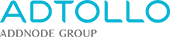Ta bort märkning från dokument
1. Markera dokument/dokumenten och högerklicka. Välj PDF-Märkning.
2. PDF-Märkning-dialogen öppnas. Beroende på om du väljer projekt, gemensamma eller lokala inställningar visas olika märkningarna i listan under Välj märkning.
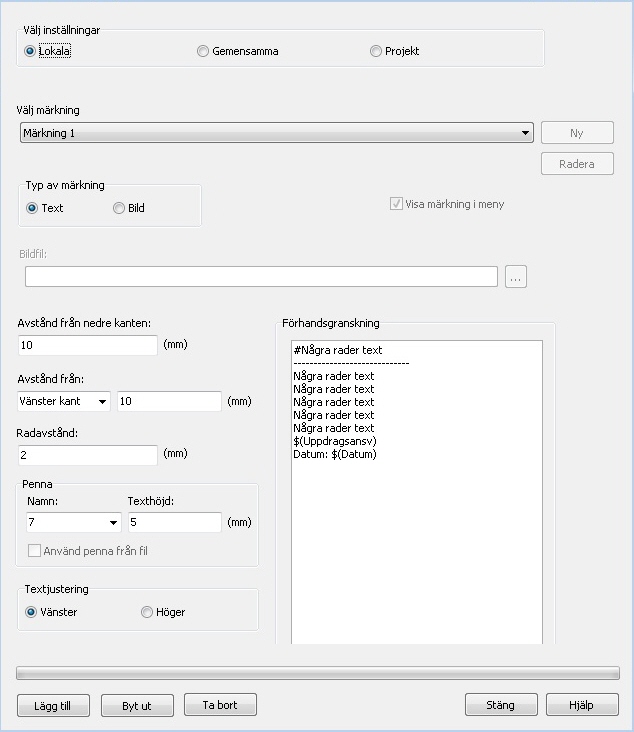
3. Välj samma märkning som dokumenten redan är märkta med. Du måste välja samma märkning som dokumenten är märkta med för att Ta bort ska fungera för pdf-dokument. Texten måste vara lika lång som tidigare, av samma storlek och ha samma antal rader.
4. Klicka Ta bort för att ta bort märkning från dokumenten. Knappen hittar du längst ner på vänster sida. När en märkning tas bort läggs en vit platta över det objekt som tas bort och eventuella bakomliggande objekt kommer också att döljas av den vita plattan.
5. När alla märkningar har tagits bort visas en rapport. Du kan spara informationen i en rapportfil genom att klicka på Spara.
 Om du försöker radera en märkning som består av fyra rader text med en märkning som har en rad text kommer endast en rad ersättas med den nya och de tre gamla raderna vara kvar.
Om du försöker radera en märkning som består av fyra rader text med en märkning som har en rad text kommer endast en rad ersättas med den nya och de tre gamla raderna vara kvar.